En esta breve guía, instalaremos Telegram en Ubuntu 20.04 Focal Fossa Linux. Telegram es una aplicación de mensajería y voz sobre IP disponible en varias distribuciones de Linux de su elección y, en particular, Ubuntu 20.04. Como usuario de Telegram podrás enviar mensajes, fotos, videos u otros archivos a través de este servicio.
En este tutorial aprenderás:
- Cómo instalar Telegram en Ubuntu 20.04
- Cómo iniciar la aplicación Telegram
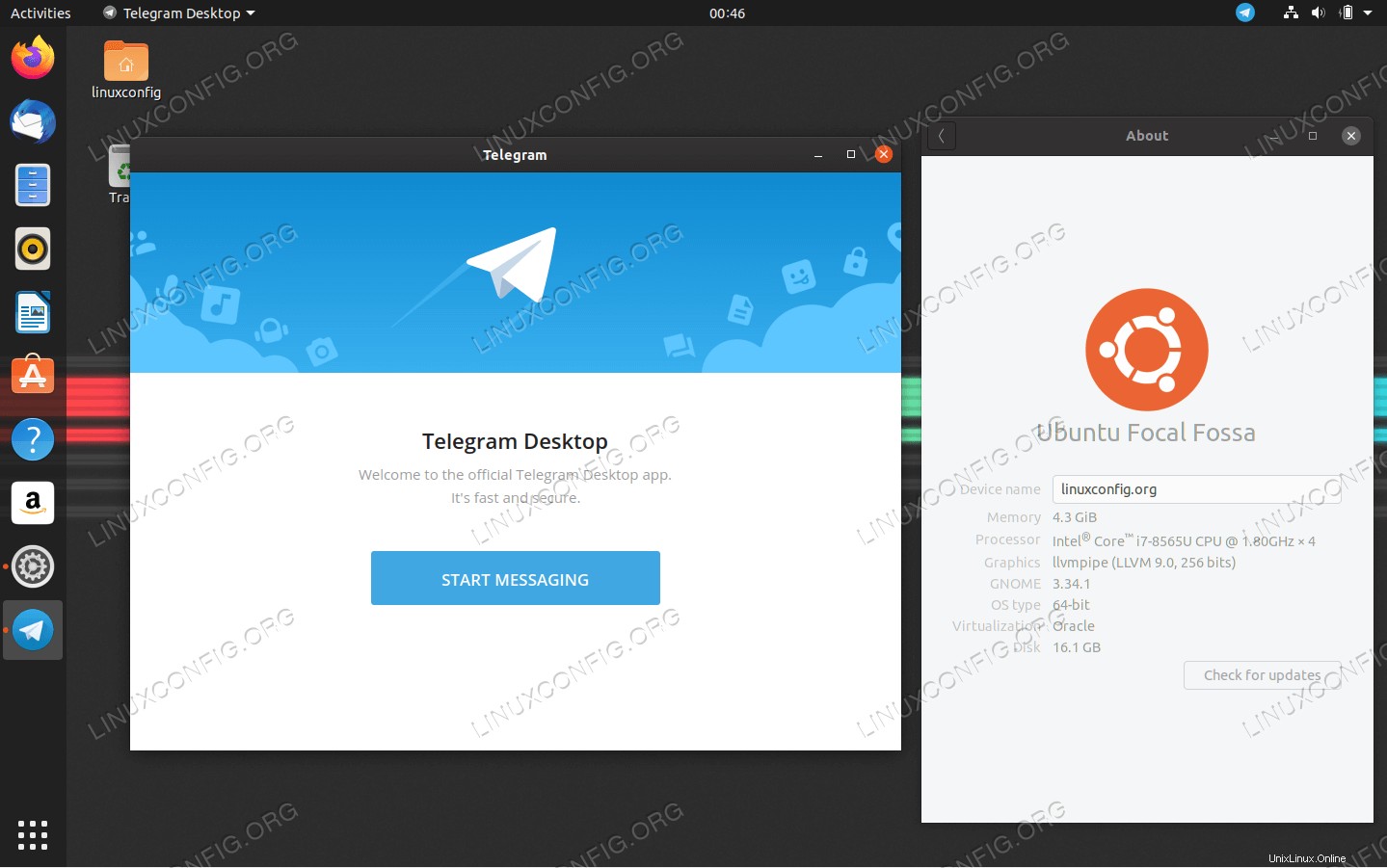
Telegram en Ubuntu 20.04 Focal Fossa Linux
Requisitos de software y convenciones utilizadas
Requisitos de software y convenciones de la línea de comandos de Linux | Categoría | Requisitos, convenciones o versión de software utilizada |
|---|
| Sistema | Ubuntu 20.04 instalado o Ubuntu 20.04 Focal Fossa actualizado |
| Software | Telegrama |
| Otro | Acceso privilegiado a su sistema Linux como root o a través de sudo comando. |
| Convenciones | # – requiere que los comandos de Linux dados se ejecuten con privilegios de root, ya sea directamente como usuario root o mediante el uso de sudo comando
$ – requiere que los comandos de Linux dados se ejecuten como un usuario normal sin privilegios |
Instalación de Telegram en Ubuntu 20.04 instrucciones paso a paso
- La forma más fácil de instalar la aplicación Telegram Desktop es abrir una terminal e ingresar:
$ sudo apt install telegram-desktop
Los paquetes opcionales relacionados con la aplicación de mensajería Telegram Desktop son la interfaz de línea de comandos para Telegram messenger y el complemento púrpura para admitir Telegram. Ambos paquetes se pueden instalar usando apt comando:
$ sudo apt install telegram-cli telegram-purple
Otra alternativa para la instalación de Telegram Desktop en Ubuntu 20.04 es usar la interfaz de administración de paquetes GUI. Por ejemplo, si está utilizando el escritorio GNOME predeterminado, simplemente busque actividades para Ubuntu Software .
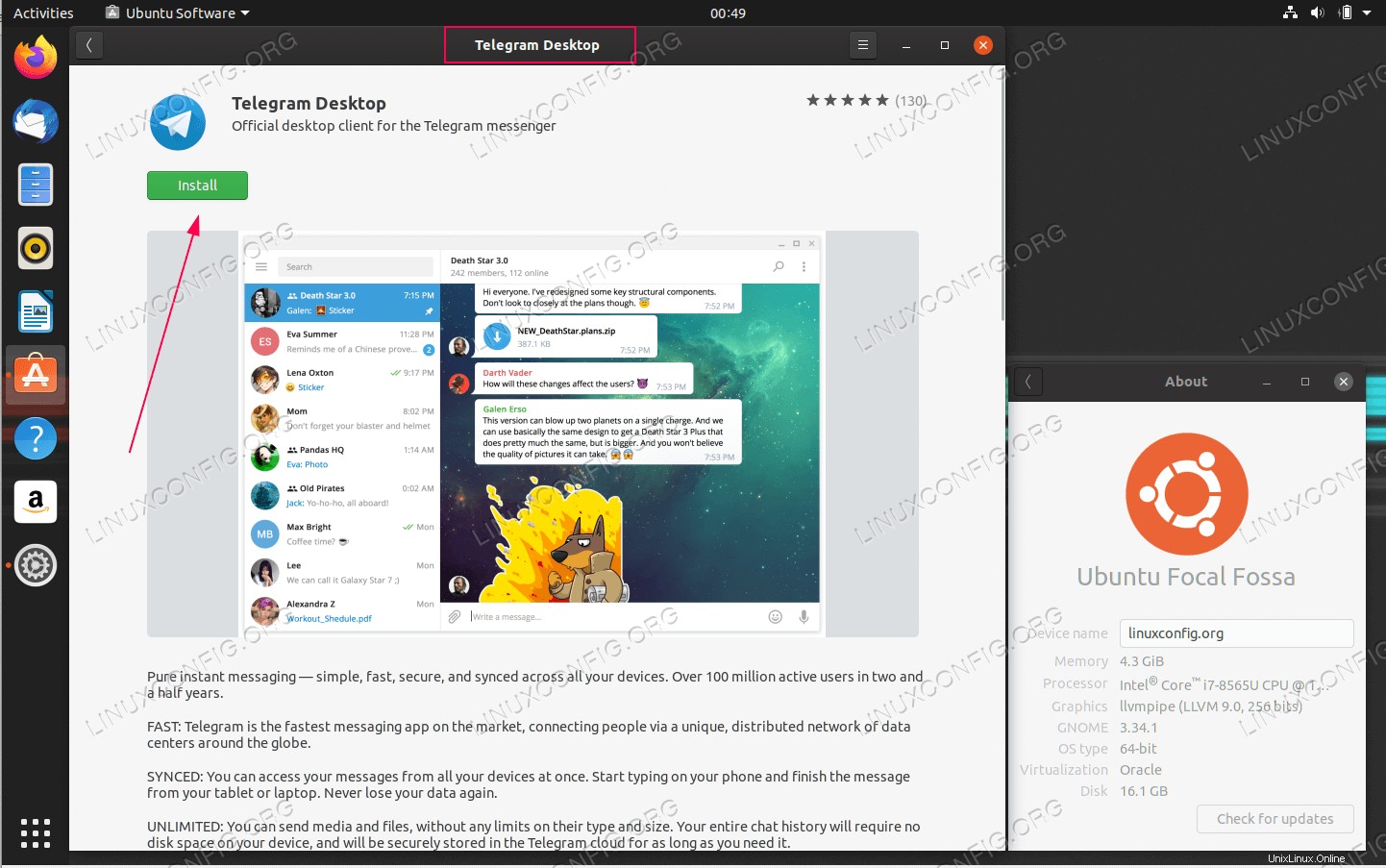 Una vez en el
Una vez en el Ubuntu Software interfaz, busca telegram y presiona Install botón.
- Use el menú de su escritorio para iniciar la aplicación Telegram Desktop. Alternativamente, puede iniciar la aplicación ejecutando el siguiente comando:
$ telegram-desktop
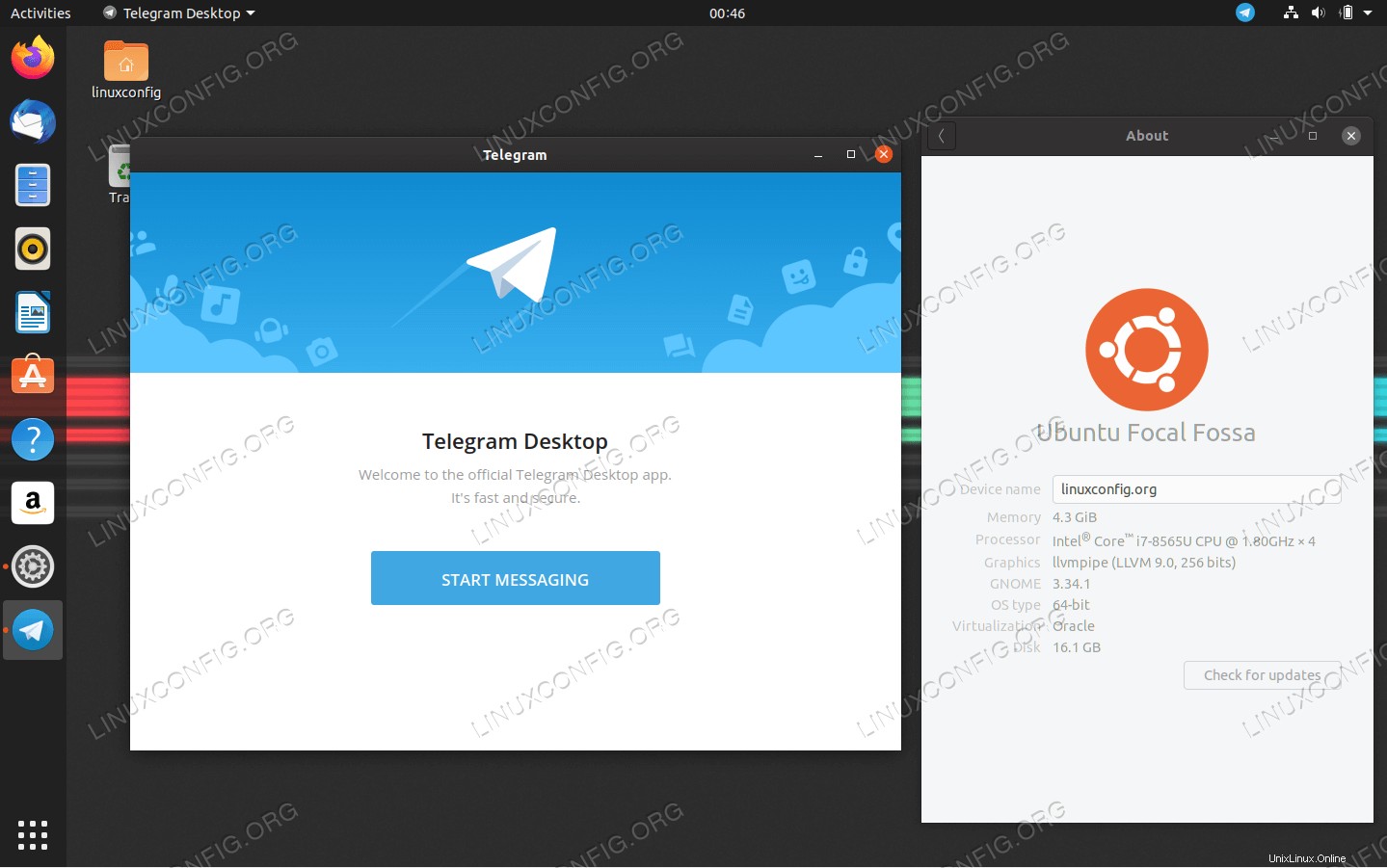 Telegram en Ubuntu 20.04 Focal Fossa Linux
Telegram en Ubuntu 20.04 Focal Fossa Linux 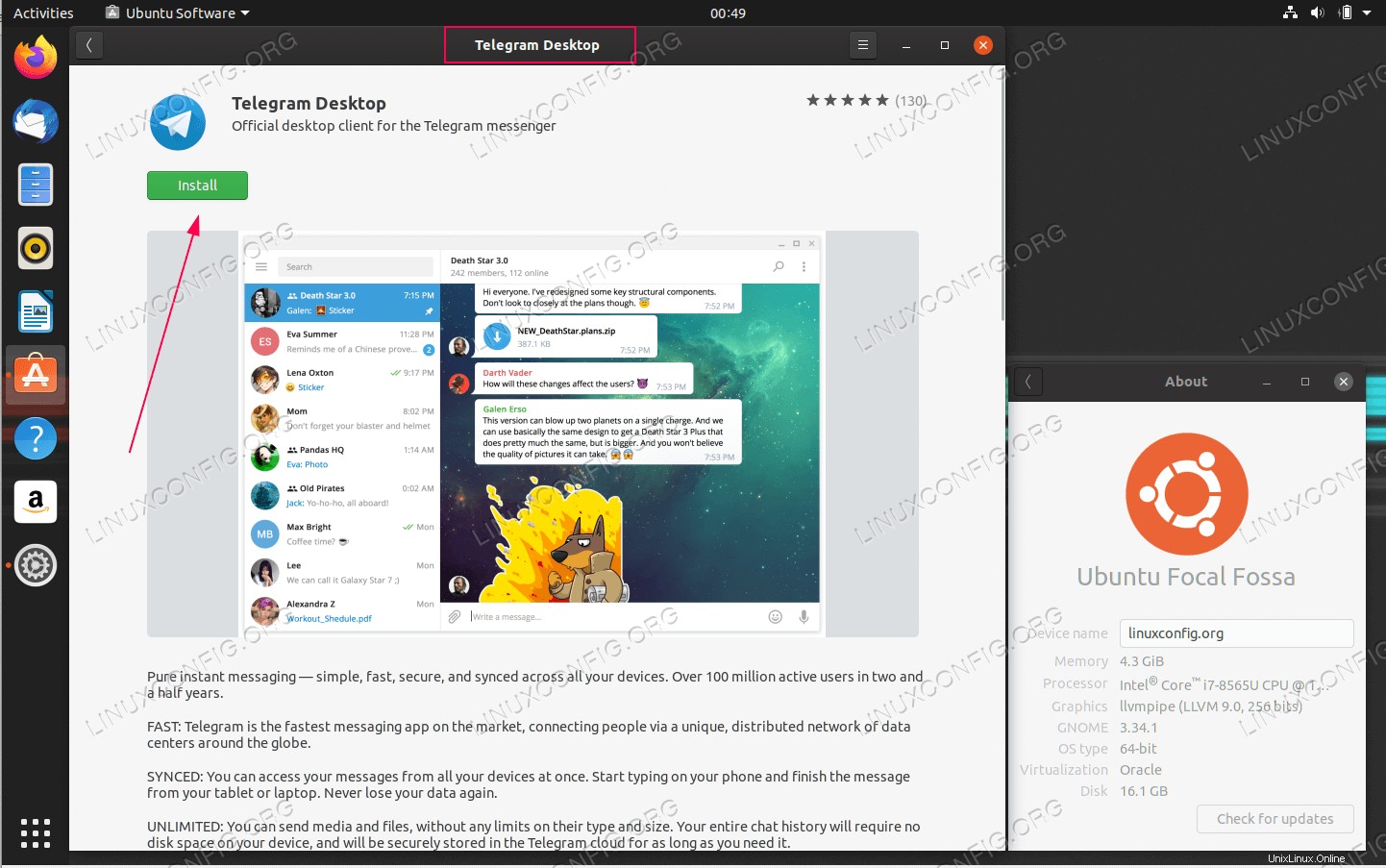 Una vez en el
Una vez en el